- Тип техники
- Бренд
Просмотр инструкции сотового gsm, смартфона HTC U Ultra, страница 164

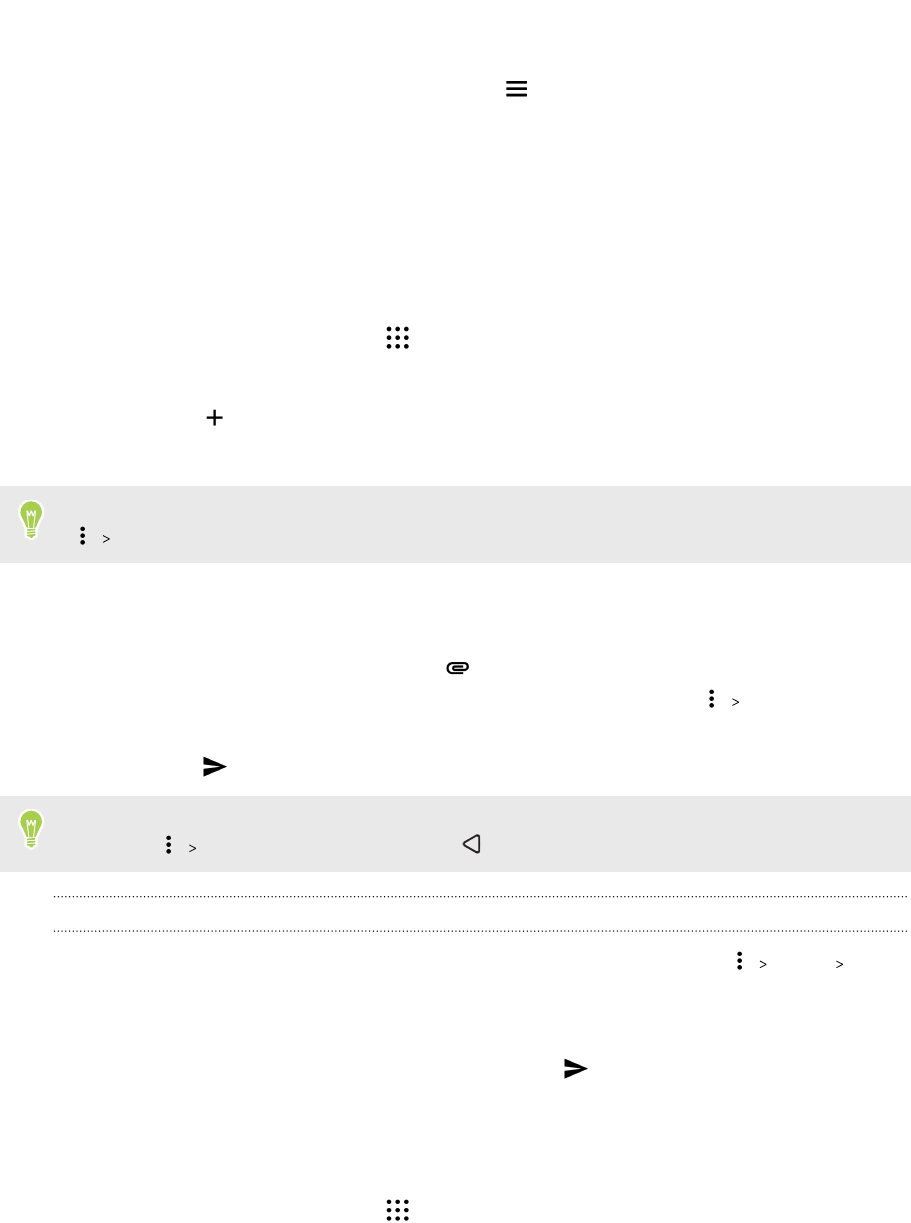
3. Выберите вкладки, которые вы хотите добавить в папку входящих сообщений.
4. Чтобы упорядочить вкладки, перетащите , а затем переместите вкладку на новое
место.
5. Нажмите Готово.
6. Перейдите на добавленную вкладку, чтобы проверить свои сообщения эл. почты.
Отправка сообщения эл. почты
1. На Главном экране нажмите , а затем найдите и нажмите «Почта».
2. Переключитесь на учетную запись эл. почты, которую вы хотите использовать.
3. Нажмите .
4. Укажите одного или нескольких получателей.
Хотите добавить получателей копии или скрытой копии сообщения эл. почты? Нажмите
Поля «Копия/Скрытая копия».
5. Введите тему, а затем создайте сообщение.
6. Выполните любое из следующих действий.
§ Добавьте вложение. Нажмите и выберите то, что вы хотите вложить.
§ Установите приоритет для важного сообщения. Нажмите Задать
приоритет.
7. Нажмите .
Чтобы сохранить сообщение эл. почты в виде черновика для отправки в дальнейшем,
нажмите Сохранить. Либо нажмите .
Возобновление работы с черновиком сообщения эл. почты
1. В папке входящих сообщений учетной записи эл. почты нажмите Папка
Черновики.
2. Нажмите на сообщение.
3. Закончив редактирование сообщения, нажмите .
Чтение сообщения эл. почты и ответ на него
1. На Главном экране нажмите , а затем найдите и нажмите «Почта».
2. Переключитесь на учетную запись эл. почты, которую вы хотите использовать.
164 Почта
Ваш отзыв будет первым



